Hoe celgroottes in inches in Excel 2013 in te stellen
Er zijn een aantal verschillende manieren om de grootte van een cel in Microsoft Excel te wijzigen, maar voor de meest gebruikelijke methoden moet u uw kolombreedte of rijhoogte instellen met behulp van een maateenheidoproep die moeilijk te evalueren kan zijn. Deze maateenheid in het aantal tekens dat in de cel wordt weergegeven. Dit is echter mogelijk niet erg nuttig als u specifieke celgroottes in uw werkmap moet instellen. Gelukkig kunt u een snelle aanpassing maken waarmee u uw celgroottes in inches kunt instellen in plaats van de standaardeenheid die wordt gebruikt in de normale weergave van Excel.
Onze onderstaande gids toont u de stappen die u moet nemen, zodat u in Excel 2013 waarden in inches in plaats van tekens kunt invoeren, zodat u uw celgroottes gemakkelijker kunt instellen met een meer bekende maateenheid.
Kolombreedte en rijhoogte instellen in inches in Excel 2013
Bij de stappen in dit artikel wordt ervan uitgegaan dat uw Excel-versie momenteel de lokale meeteenheid gebruikt die in uw land de voorkeur heeft. Zo niet, dan kunt u de maateenheid in Excel 2013 wijzigen door op het tabblad Bestand linksboven in het venster te klikken, op de knop Opties in de linkerkolom te klikken, op het tabblad Geavanceerd te klikken, vervolgens naar beneden te scrollen en de liniaaleenheden te wijzigen instelling in het gedeelte Weergave op de gewenste maateenheid.

Zodra de maateenheid correct is, kunt u de onderstaande stappen volgen om te leren hoe u celgroottes in inches instelt in plaats van de standaardinstelling voor "tekens" die anders wordt gebruikt.
Stap 1: Open uw werkmap in Excel 2013.
Stap 2: klik op het tabblad Weergave bovenaan het venster.
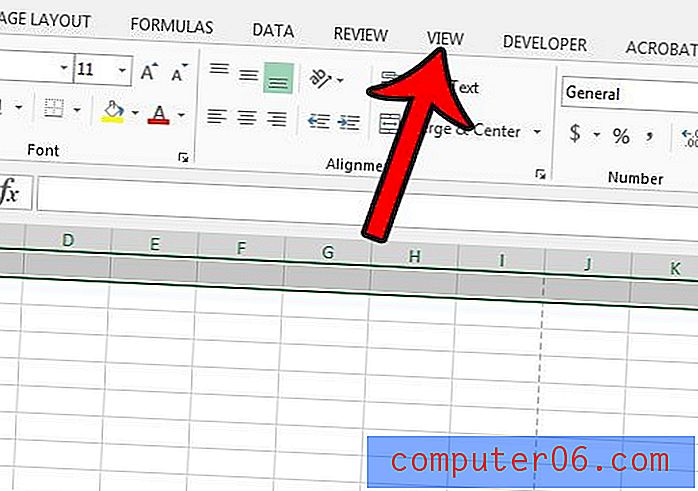
Stap 3: klik op de knop Pagina-indeling in het gedeelte Werkmapweergaven van het lint.
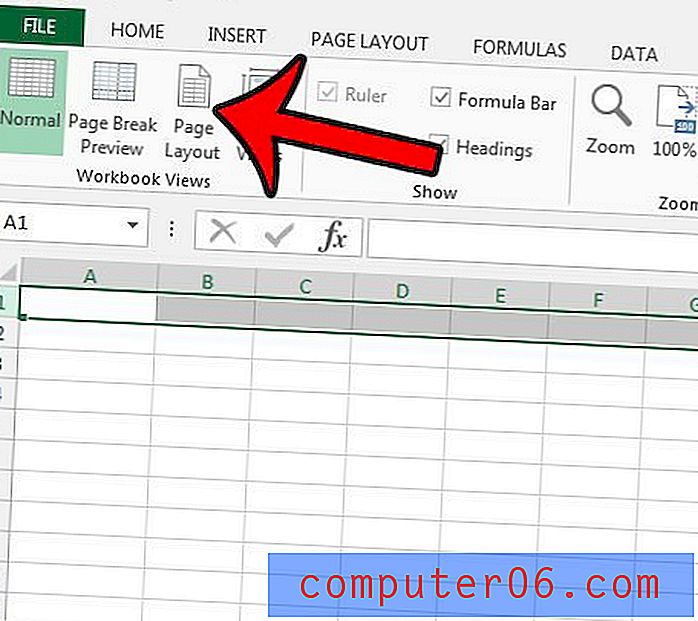
Stap 4: Klik op de kolomletter of het rijnummer dat u in inches wilt instellen en klik vervolgens op Kolombreedte of Rijhoogte .
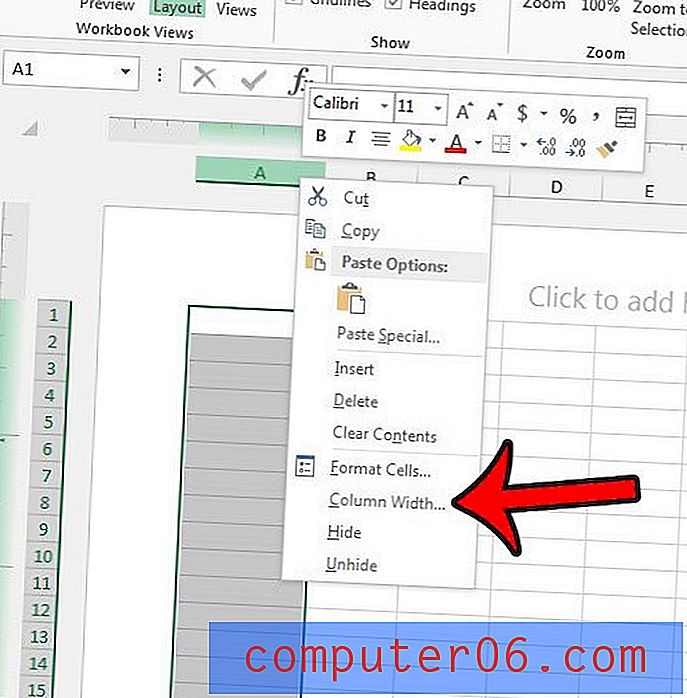
Stap 5: Voer de inchwaarde in die u wilt gebruiken voor de kolombreedte of rijhoogte en klik vervolgens op OK .
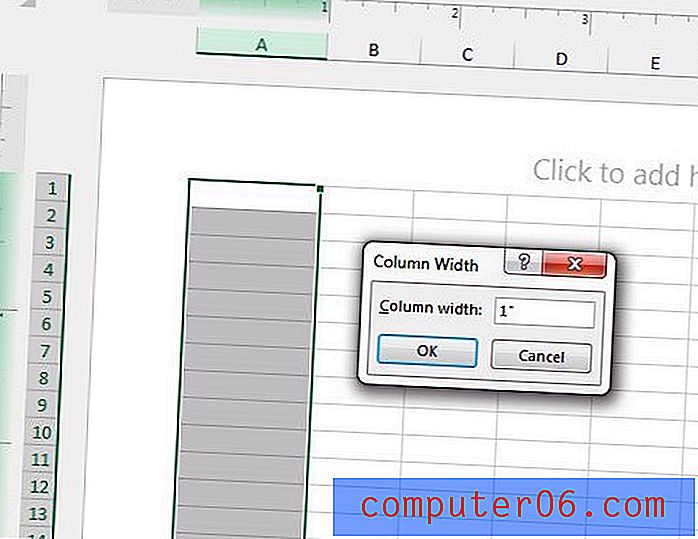
Als uw Excel-werkblad niet goed afdrukt, moet u waarschijnlijk enkele instellingen wijzigen. Dit artikel - https://www.solveyourtech.com/three-ways-to-fit-to-one-page-in-excel-2013/ - laat je drie verschillende manieren zien waarop je snel je werkblad kunt aanpassen om de hele document op één pagina.



